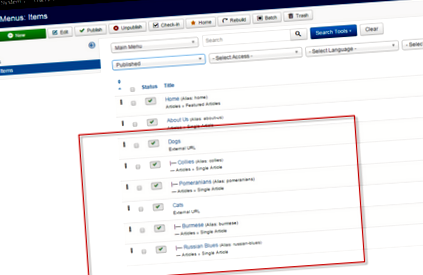Създайте подменю
Материал из Joomla! Документация
Съдържание
За създаване на меню са необходими три точки за навигация:
- Съдържание - тук се създава съдържанието. Може да се състои от публикации, категории или връзки.
- Менюта - тук се създават менютата. Могат да се създават нови елементи от менюто, да се променят последователности и да се редактира поведението на родител/дете.
- Модули - Под елемента от менюто „Разширения/Модули“ можете да зададете дали и къде да се показва меню.
Коментар: За тези инструкции се изисква едно от следните разрешения: - Разрешение за създаване или редактиране на статии, менюта и модули - Права като „Суперпотребител“ За повече информация относно управлението на правата вижте: Контрол на достъпа
Стъпка 1 - Създайте публикация
В нашия пример създаваме елементи от менюто за "Кучета" и "Котки". - Под елемента от менюто "Кучета" добавяме под-елементите "Коли" и "Померани а. - Под елемента от менюто "Котки" добавяме под-елементите "Бирмански" и "Руски блус". Структурата на менюто ни изглежда така:
- Кучета
- Коли
- Померани
- Котки
- Бирмански
- Руски блус
Първо, нека създадем четирите публикации, към които искаме да свържем. Така че вноските за: "Коли", "Померани", "Бирма" и "Руски син". Ако не знаете как да създадете публикация, моля, вижте тази статия: Добавяне на нова статия.
Стъпка 2 - Създайте елемент от главното меню
За да можем да създадем структурата на менюто, ние се придвижваме до менюто, в което искаме да създадем подменютата (напр. Главно меню). Ако това е ново меню, първо трябва да го създадем. Ако не знаете как да създавате елементи от менюто, моля, прочетете тази статия: Добавяне на ново меню.
В съответното меню избираме '"нов елемент от менюто" ". За да създадем елемент от главното меню, ние избираме под „Тип на въвеждане в менюто“ елемента „Системни връзки“ → '"Заглавие на менюто"'. Извършваме този процес за двата елемента "Кучета" и "Котки".
Има и други видове елементи от менюто, които са подходящи като елементи от главното меню.
Със следните стъпки ние създаваме нашите под-елементи. Ако не знаете как да създавате елементи от менюто, моля, прочетете тази статия: Как да добавя ново меню?
Стъпка 3 - Създайте елементи от поднивото на менюто
Сега ще добавите елементи от поднивото на менюто с помощта на Статии → Единичен член за създаване на връзки в менюто към отделните страници Коли, Померани, Бирмански, други Руски блус. За всеки създаден елемент от менюто ще зададем Родителски дни да се Кучета или Котки.
За по-подробна информация за това как да създадете тип меню с един член, вижте: Добавяне на елемент от менюто, който сочи към член.
Клас: Има и други типове елементи от менюто, които могат да се използват за структурата за навигация на подниво.
-
В лентата с инструменти кликнете върху „Ново“.
Стъпка 4 - Настройте модула от менюто
На този етап сме готови с нашите статии и елементи от менюто. Сега трябва да актуализираме Модул от менюто. В Joomla! Модулът Меню определя три основни неща:
- Как изглежда менюто;
- Къде на страницата ще се показва;
- На кои страници ще се показва.
- В първия пример ще зададем параметрите, които показват елементите от менюто на родителско ниво с елементи от по-ниското ниво отдолу.
- Във втория пример ще добавим допълнителен модул от менюто, който се появява в лявата колона и показва само елементите от менюто от второ ниво.
Клас: Ще направим и двата примера, използвайки шаблона на Protostar, включен в основната Joomla! инсталация.
Пример 1 - Модул от едно меню с елементи от менюто на второ ниво
За да покажете това като един модул, изпълнете следните стъпки:
-
Отидете до Разширения→Мениджър на модули и намерете модула на менюто, свързан с вашето меню. Ако трябва да създадете нов модул от менюто, за инструкции за създаване на модул от менюто вижте: Меню на модула
Пример 2 - Втори модул от меню с елементи от менюто на ниво дете
За да се покаже в отделен модул в различна позиция, изпълнете следните стъпки:
-
Отидете до Разширения→Модул мениджър и намерете или създайте втори модул от меню, свързан с вашето меню. Ако не сте запознати с това как да създадете нов модул от менюто, за инструкции за създаване на модул от менюто вижте: Меню на модула
Подменюта
Използвайки същата техника, лесно е да създадете подменюта от трето ниво. Просто правите елемента от родителското меню подменю от второ ниво. След това можете да използвате същата техника, за да създадете отделен модул от менюто с начално ниво 2 и крайно ниво 3. Това ще покаже само елементите от менюто на трето ниво.
- Създайте водни знаци в Lightroom ›- онлайн курсът за фотография
- Използване на macOS и Mac OS X Grab Utility за правене на екранни снимки
- Знания в домакинството - създаване на работен план
- Създайте ястия Yazio
- Създайте ястие Yazio